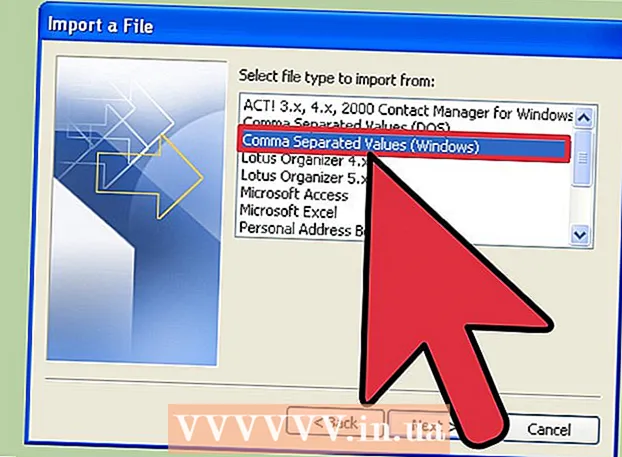Höfundur:
Tamara Smith
Sköpunardag:
20 Janúar 2021
Uppfærsludagsetning:
1 Júlí 2024
![Ubuntu LTSP Diskless Terminal Server[EASY DEPLOYMENT]](https://i.ytimg.com/vi/paN4_k7FNZM/hqdefault.jpg)
Efni.
Þessi wikiHow kennir þér hvernig á að hlaða niður og setja upp Tor vafrann á Linux tölvunni þinni.
Að stíga
Hluti 1 af 2: Sækir Tor pakkann
 Opnaðu vefsíðu Tor. Farðu á https://www.torproject.org/projects/torbrowser.html í vafranum þínum. Þú getur hlaðið niður uppsetningarskrá Tor frá þessum hlekk.
Opnaðu vefsíðu Tor. Farðu á https://www.torproject.org/projects/torbrowser.html í vafranum þínum. Þú getur hlaðið niður uppsetningarskrá Tor frá þessum hlekk.  Smelltu á flipann Niðurhal. Þú finnur þetta efst í hægra horninu á síðunni. Þú verður vísað á niðurhalssíðu Tor.
Smelltu á flipann Niðurhal. Þú finnur þetta efst í hægra horninu á síðunni. Þú verður vísað á niðurhalssíðu Tor.  Smelltu á DOWNLOAD. Þessi fjólublái hnappur er að finna lengst til vinstri á síðunni.
Smelltu á DOWNLOAD. Þessi fjólublái hnappur er að finna lengst til vinstri á síðunni. - Fyrir neðan þennan hnapp ætti að vera „Linux 64-bita“. Ef þú sérð nafn annars stýrikerfis (td „Windows“) skaltu smella á Linux-tengja til hægri við hnappinn.
- Þegar spurt er hvað eigi að gera við uppsetningarskrána, vertu viss um að velja „Vista“, „Vista“ eða „Hala niður“ áður en þú heldur áfram.
 Bíddu eftir að uppsetningarskránni er hlaðið niður. Þetta ætti ekki að taka nema nokkrar sekúndur.
Bíddu eftir að uppsetningarskránni er hlaðið niður. Þetta ætti ekki að taka nema nokkrar sekúndur.  Skrifaðu nafn uppsetningarskrárinnar. Þú munt sjá nafn uppsetningarskrárinnar einhvers staðar í glugganum; þú verður að kunna tungumál og útgáfu Tor uppsetningarskrárinnar til að setja það upp.
Skrifaðu nafn uppsetningarskrárinnar. Þú munt sjá nafn uppsetningarskrárinnar einhvers staðar í glugganum; þú verður að kunna tungumál og útgáfu Tor uppsetningarskrárinnar til að setja það upp. - Til dæmis: að hlaða niður útgáfunni U.S. Enska af Tor gefur skráarheitið „tor-browser-linux64-7.5.2_en-US.tar.xz“ fyrir nýjustu 64-bita útgáfuna af Tor.
- Ef þú finnur ekki skráarheitið geturðu athugað það í möppunni Niðurhal á tölvunni þinni.
Hluti 2 af 2: Uppsetning Tor
 Opnaðu
Opnaðu  Farðu í Downloads skrá. Gerð cd niðurhal og ýttu á ↵ Sláðu inn. Þetta færir fókusinn frá flugstöðinni yfir í niðurhalsmöppuna, þar sem niðurhala Tor uppsetningarskráin ætti að vera.
Farðu í Downloads skrá. Gerð cd niðurhal og ýttu á ↵ Sláðu inn. Þetta færir fókusinn frá flugstöðinni yfir í niðurhalsmöppuna, þar sem niðurhala Tor uppsetningarskráin ætti að vera. - Ef Tor uppsetningarskráin sem þú hefur hlaðið niður er í annarri möppu þarftu að tilgreina skrá yfir þá möppu.
 Dragðu úr innihaldi Tor uppsetningarskrárinnar. Gerð tar -xvJf tor-vafra-linux64-7.5.2_svæðisbundið tungumál.tar.xz og vertu viss um að láta tungumálið fylgja skráarheitinu (td. en-US) í hlutanum svæðisbundið tungumál breytingar, eftir það sem þú ýtir á ↵ Sláðu inn þrýstir.
Dragðu úr innihaldi Tor uppsetningarskrárinnar. Gerð tar -xvJf tor-vafra-linux64-7.5.2_svæðisbundið tungumál.tar.xz og vertu viss um að láta tungumálið fylgja skráarheitinu (td. en-US) í hlutanum svæðisbundið tungumál breytingar, eftir það sem þú ýtir á ↵ Sláðu inn þrýstir. - Til dæmis: að nota útgáfuna U.S. Enska frá Tor, gerð tar -xvJf tor-vafra-linux64-7.5.2_en-US.tar.xz og ýttu á ↵ Sláðu inn.
 Opnaðu möppu Tor-vafrans. Gerð cd tor-vafra_tungumál þar sem þú tungumál breytingar á tungumálastyttingu völdu útgáfunnar af Tor og ýttu á ↵ Sláðu inn.
Opnaðu möppu Tor-vafrans. Gerð cd tor-vafra_tungumál þar sem þú tungumál breytingar á tungumálastyttingu völdu útgáfunnar af Tor og ýttu á ↵ Sláðu inn.  Keyrðu Tor uppsetningu. Gerð ./start-tor-browser.desktop og ýttu á ↵ Sláðu inn. Bíddu síðan eftir að Tor uppsetningarglugginn opnist.
Keyrðu Tor uppsetningu. Gerð ./start-tor-browser.desktop og ýttu á ↵ Sláðu inn. Bíddu síðan eftir að Tor uppsetningarglugginn opnist.  Smelltu á Tengjast. Þessi valkostur er að finna í neðra vinstra horni gluggans. Þetta mun tengja þig við Tor netið og þegar tengingin hefur náðst, opnaðu Tor vafrann. Þú ættir nú að geta flett með Tor.
Smelltu á Tengjast. Þessi valkostur er að finna í neðra vinstra horni gluggans. Þetta mun tengja þig við Tor netið og þegar tengingin hefur náðst, opnaðu Tor vafrann. Þú ættir nú að geta flett með Tor.
Ábendingar
- Andstætt því sem almennt er talið, þá er Tor í sjálfu sér ekki hættulegur eða ólöglegur - í raun er hann byggður á eldri útgáfu af Firefox.
- Þó að hægt sé að setja upp flest forrit með skipuninni sudo apt-get install program name>, Tor er færanlegur vafri sem hægt er að setja hvar sem er. Þetta þýðir að skrár þess hafa sveigjanleika sem er ekki mögulegur í hefðbundinni uppsetningarskrá.
Viðvaranir
- Tor er oft notaður til að fá aðgang að Dark Web, svæði á internetinu sem ekki er verðtryggt af venjulegum leitarvélum. Forðastu að nota Tor í slíkum tilgangi þar sem það er almennt óöruggt og getur verið ólöglegt í þínu landi.
- Þegar Tor er notað eru nokkur atriði sem þarf að huga að:
- Tor gerir ekki alla netumferð nafnlaus þegar hún er fyrst sett upp. Eina umferðin sem Tor ónefnir er Firefox umferð. Önnur forrit verður að stilla sérstaklega með umboðsaðilum áður en þau geta notað Tor netið.
- Tor hnappurinn í Firefox hindrar tækni sem gæti hugsanlega afhjúpað hver þú ert. Þetta eru: Java, ActiveX, RealPlayer, QuickTime og Adobe viðbót. Til að nota Tor með þessum forritum verður að stilla stillingarskrána á annan hátt.
- Fótspor sem voru til staðar áður en Tor var sett upp geta enn afhjúpað hver notandinn er. Til að tryggja að notandinn sé fullkomlega nafnlaus ættirðu að eyða öllum smákökum áður en þú setur Tor upp.
- Tor netið dulkóðar öll gögn upp að loka netleiðinni. Til að vernda gögnin að fullu ætti notandinn að nota HTTPS eða aðra áreiðanlega dulkóðun.
- Vertu alltaf viss um að athuga heilleika forrita sem þú hleður niður frá Tor. Forrit geta verið vandamál ef brotist er inn í Tor router.